DVDFab DVD コピー:様々なDVDディスクを丸コピーするDVD コピー、DVD バックアップソフト
結合モードはDVDFab DVD コピーの6つモードの1つであり、柔軟なコピーとバックアップには非常に便利です。このモードを利用して、異なるDVDソースからいくつかのタイトルを1つディスク、1つフォルダ、または1つISOイメージファイルに結合できます。無料ダウンロードを押して、インストルートしましょう。

- CSS、UOPs、APS、RCなどすべてのコピーガードを解除
- フルディスクやメインムービーなど6つのコピーモード搭載
- DVDコンテンツを空白のDVDメディアにコピー、またはDVDフォルダやISOファイルとしてHDDにリッピング可能
- タイトルやチャプター、字幕、ボリュームラベルを設定可能
1.コピーオプションで結合モードを選択
DVDFabを起動して、コピーオプションを選択してから、コピーモードのアイコンをクリックして結合モードを選択します。
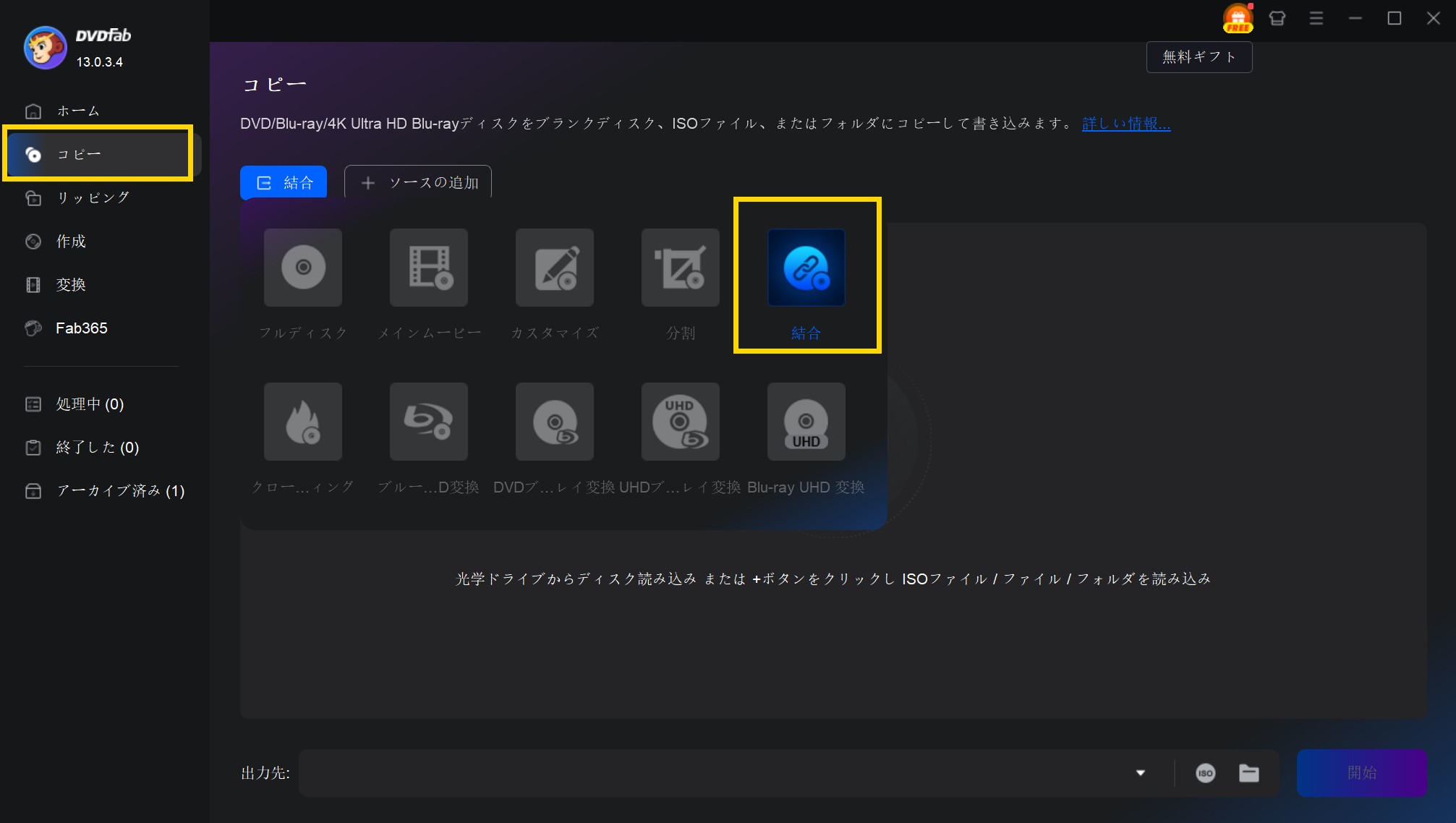
2.DVDを読み込み、設定を行う
お使いのPCから全てのDVD映画ファイルをプログラムにドラッグ&ドロップしてください。またはPCの光学ドライブか、接続されている外付けドライブにDVDディスクを挿入してください。
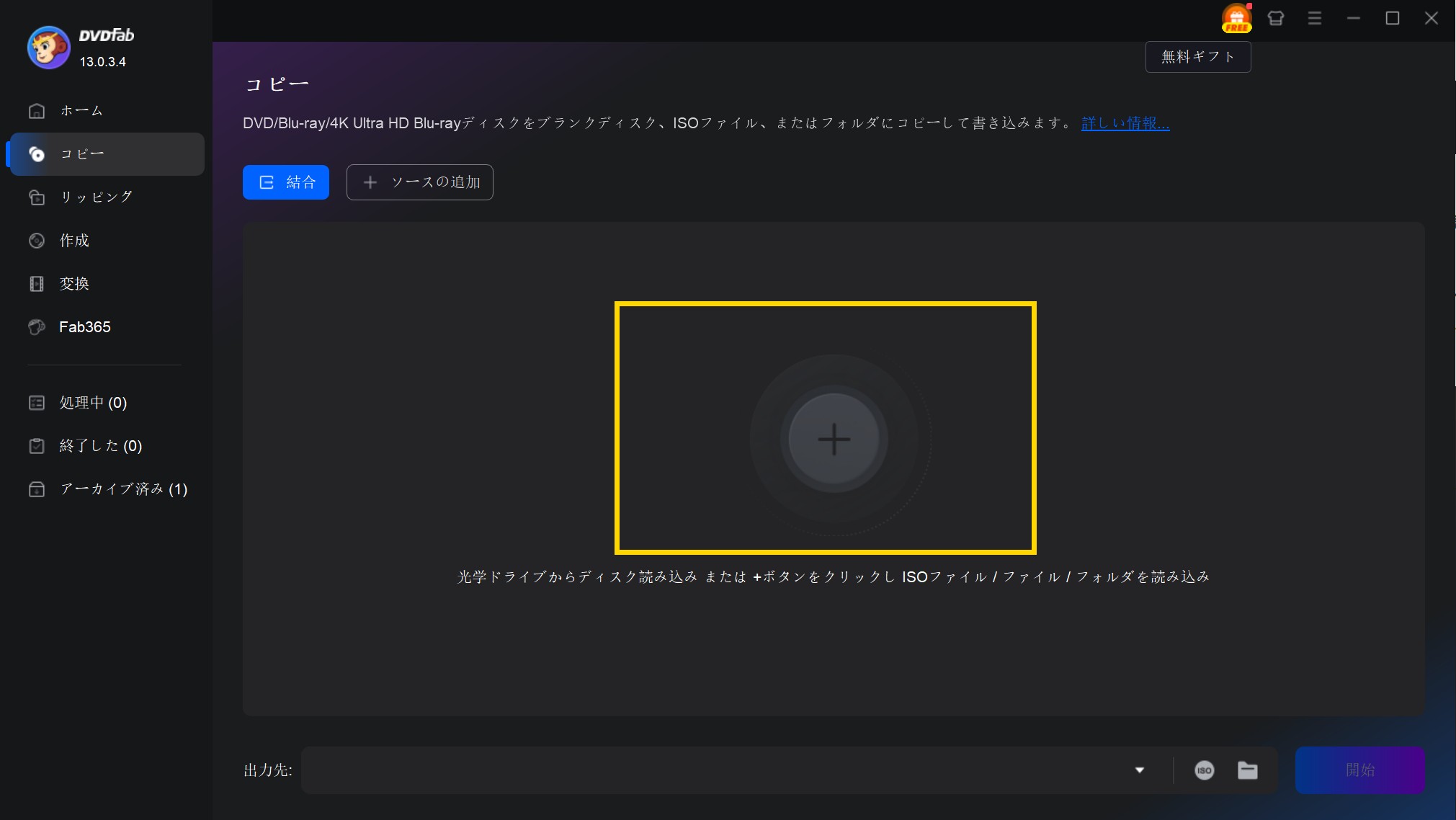
読み込まれたソースごとに、最長の映画タイトルがデフォルトで選択されます。他のタイトルもコピーしたい場合、「その他のタイトル」オプションを選択してください。
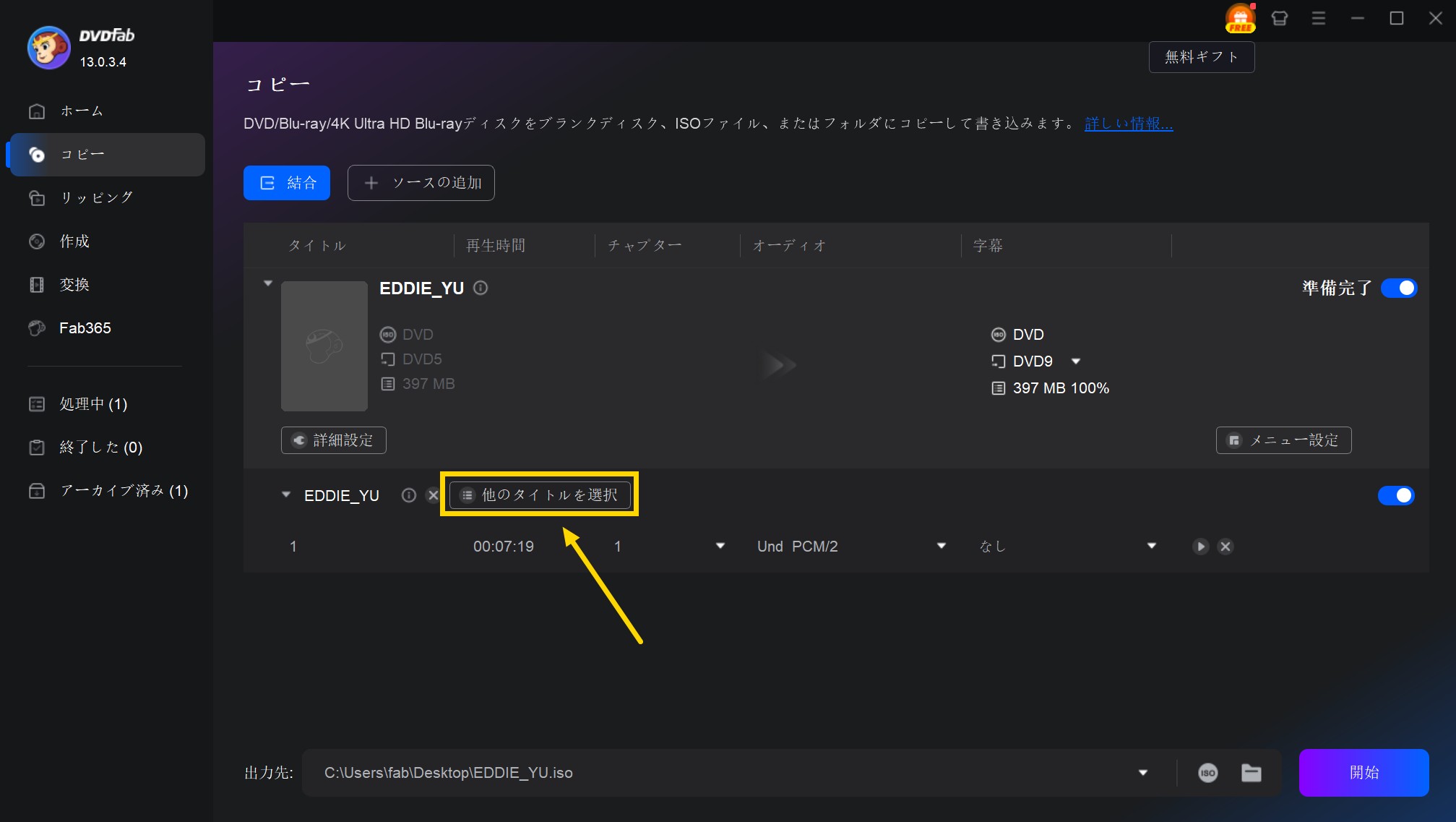
全てのソースDVD映画が読み込まれた後、「次へ」ボタンをクリックして、全てのソースからの全ての映画タイトルが表示されます。プレビューすることもでき、場合によって開始と終了のチャプター、字幕とオーディオトラックを変更できます。
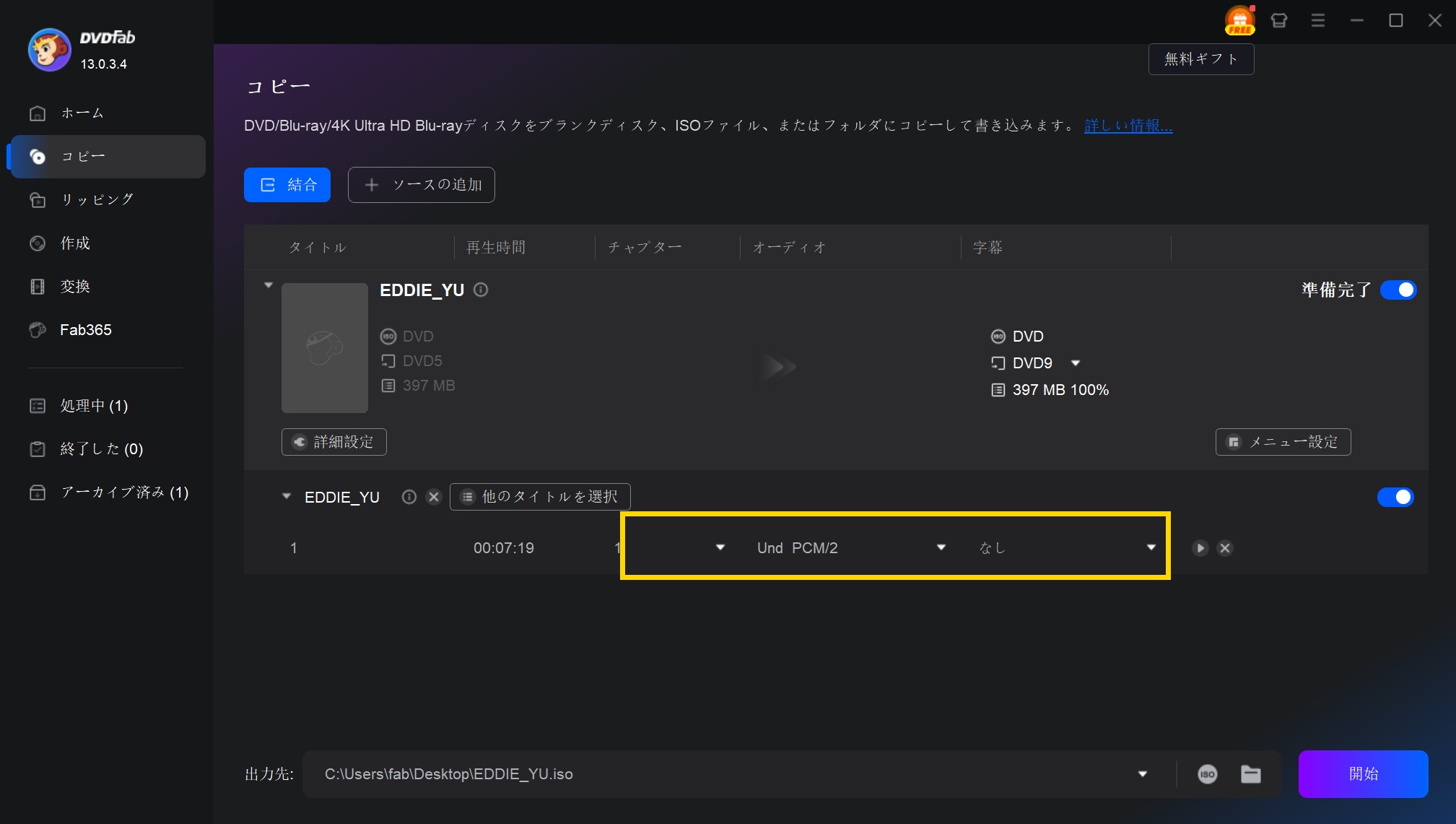
インターフェースの左側にボリュームラベルを変更できます。提供されている圧縮比によって出力サイズをDVD9 またはDVD5 に設定できます。
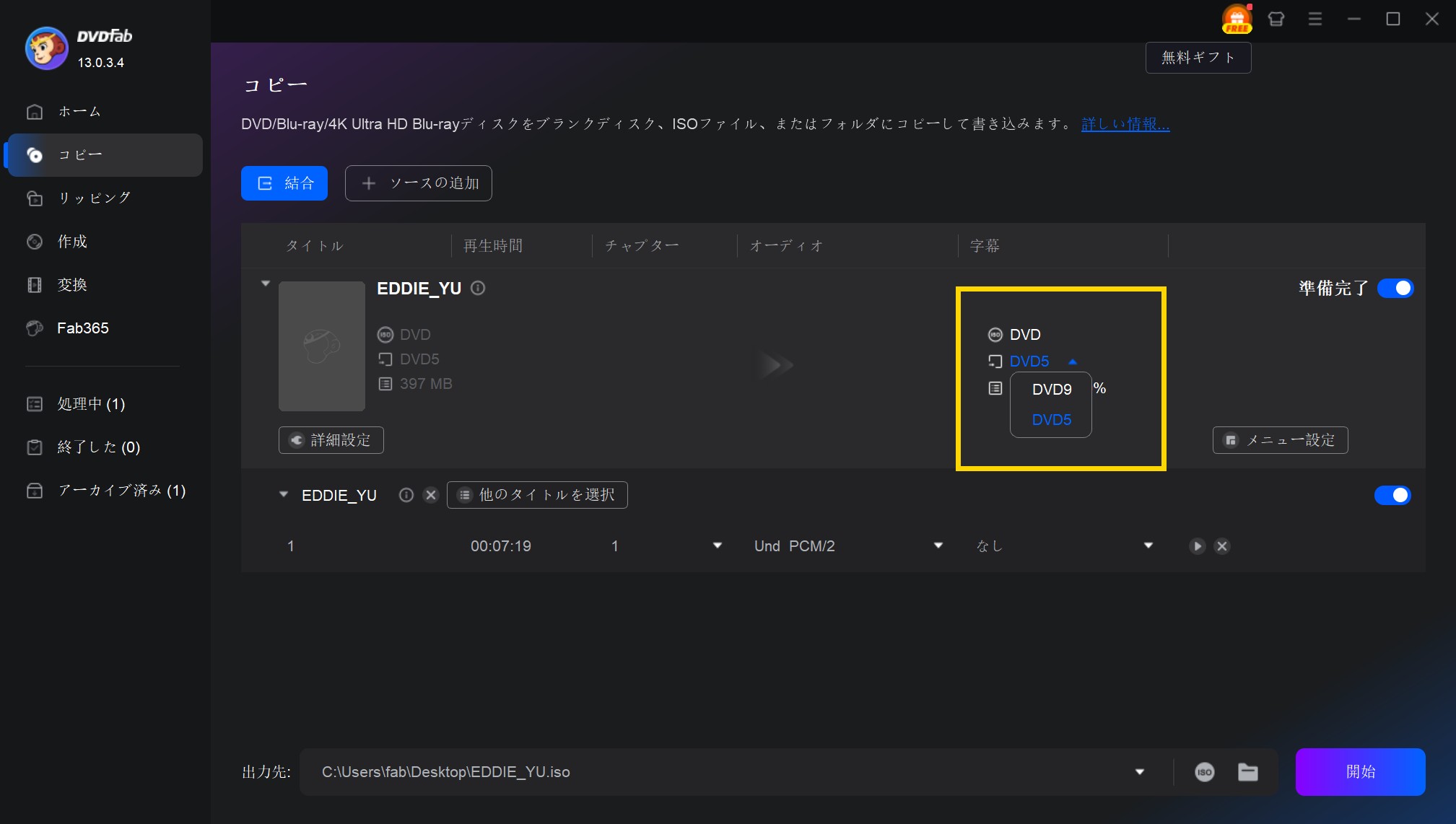
3.コピー開始
コピープロセスを開始する前に、DVDFab 保存先を確認する必要があります。映画タイトルをディスクに焼き込む場合、焼き込みドライブを選択してください。出力を映画フォルダとしてPCに保存したい場合、フォルダディレクトリを選択してください。またはISOイメージファイルとして保存したい場合、ISOディレクトリを選択してください。
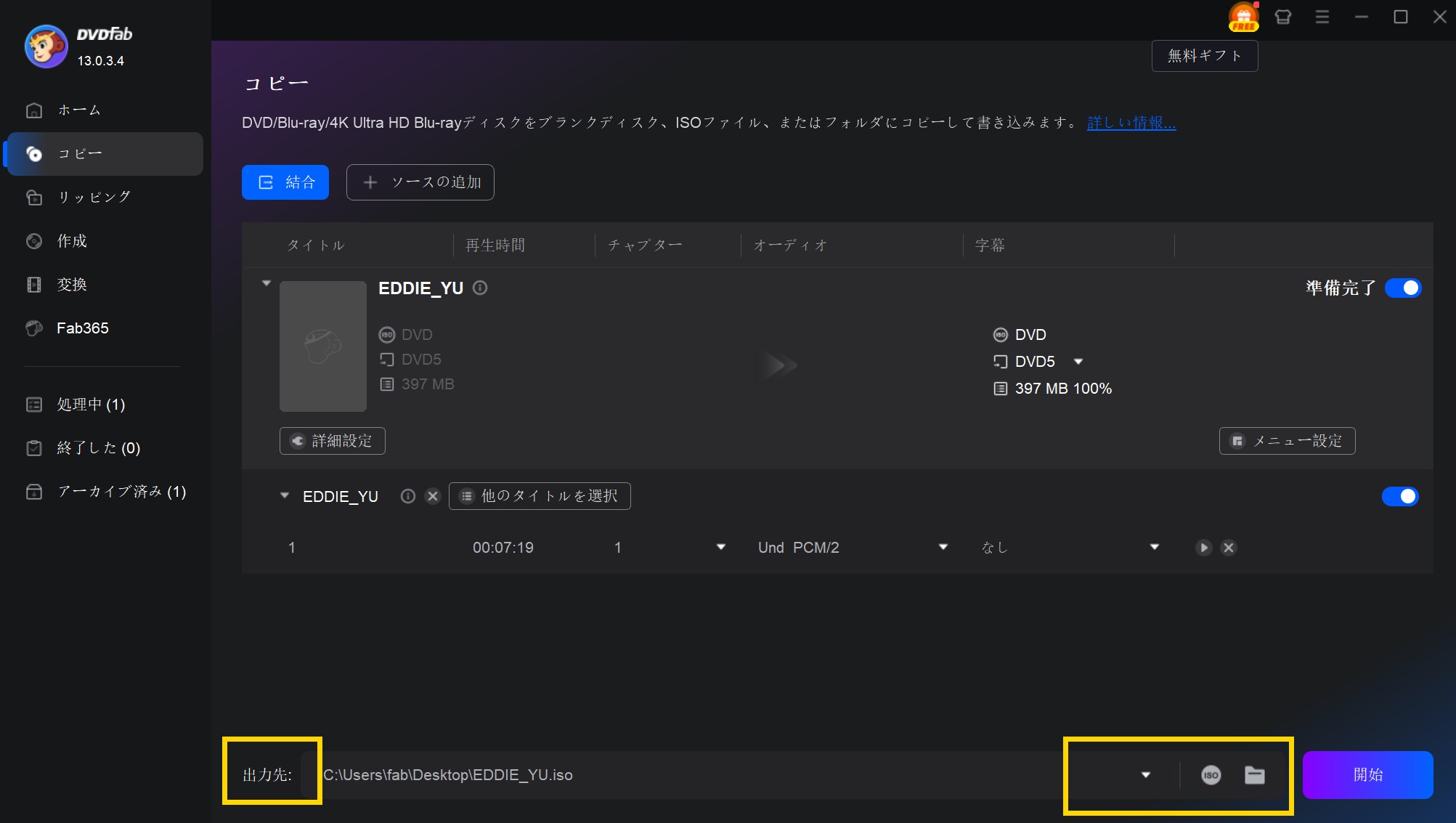
その後、「開始」ボタンを押してコピープロセスを開始します。
出力はディスクに設定されている場合、焼き込みプロセスを開始するために空白ディスクを挿入する必要があります。設定した出力サイズによってDVD5またはDVD9ディスクを挿入すれば、コピープロセスを開始します。
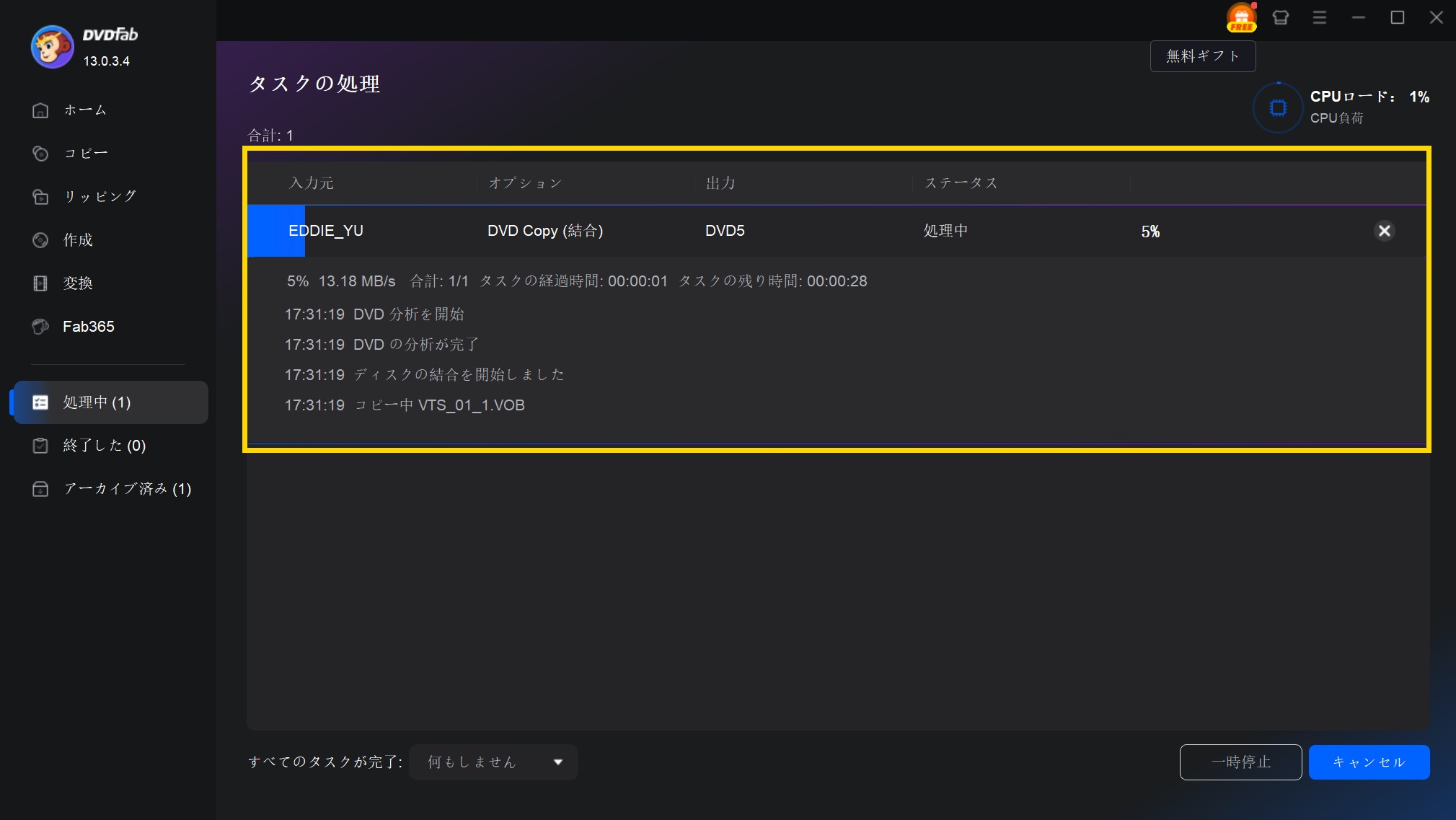
出力はフォルダまたはISOイメージファイルに設定されている場合、コピープロセスが直接開始し、詳細な進行状況も表示されます。タスクが完了後にお使いのPCのアクションを設定できます:何もしません、プログラムを終了、休止状態、またはシャットダウン。
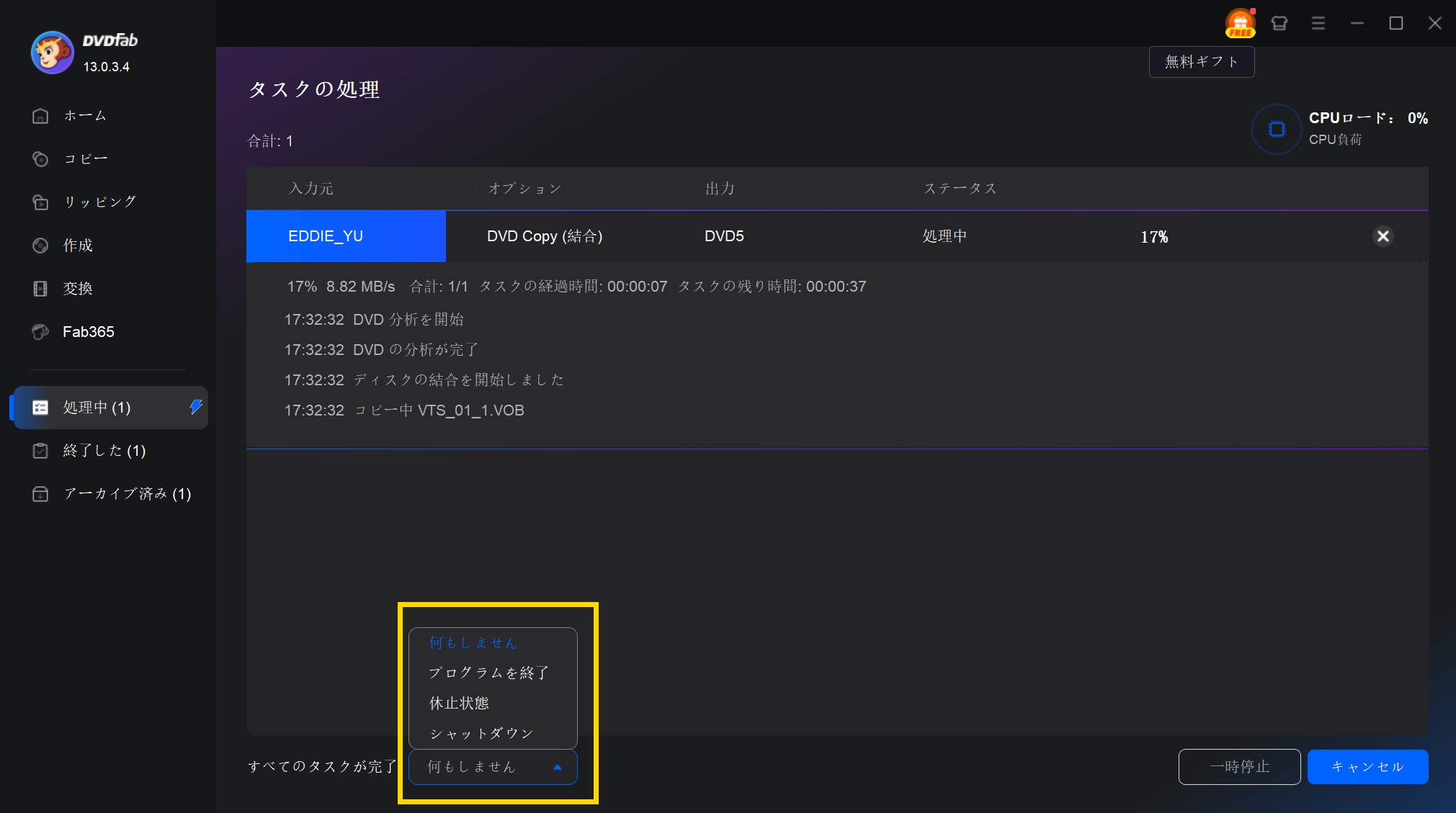
以上で完成します。
